هذا استعلام تلقيته مؤخرًا من قارئ عانى من فقدان غير متوقع للبيانات على Android. بينما لا يمكننا تجنب مثل هذا الموقف غير المتوقع ، يمكننا اتخاذ بعض الإجراءات الوقائية مع ذلك. على سبيل المثال ، باستخدام أداة استعادة البيانات مثل Recuva Android ، يمكنك بسهولة استعادة المحتوى المفقود أو المحذوف.
في هذا الدليل ، سوف نعلمك كيفية استخدام برنامج Recuva لنظام Android وتقديم أحد أفضل بدائلها أيضًا.
الجزء 1. تحميل مجاني Recuva Data Recovery لنظام Android
Recuva by CCleaner هي أداة شائعة جدًا لاستعادة البيانات يمكنها مساعدتك في استعادة المحتوى المفقود أو المحذوف في سيناريوهات مختلفة.
يتم دعم استعادة بيانات Recuva لنظام Android من خلال تطبيق Windows الخاص به. لذلك ، تحتاج أولاً إلى توصيل بطاقة SD الخاصة بهاتفك بالنظام لاستعادة البيانات المفقودة. وغني عن القول ، يمكنه أيضًا استرداد المحتوى المفقود من بطاقة SD الخاصة بـ Android وليس من وحدة التخزين الداخلية.
- يتبع Recuva Android عملية نقر بسيطة يمكن للمستخدمين الخضوع لها لاستعادة بياناتهم المفقودة.
- يمكنه استعادة الصور ومقاطع الفيديو والمستندات وجميع أنواع ملفات البيانات الرئيسية.
- ستعرض الواجهة صحة المحتوى المسترجع وتتيح لنا معرفة ما إذا كان يمكن استخراجه أم لا.
- يمكن للمستخدمين أولاً معاينة ملفات الوسائط المستردة مثل الصور ومقاطع الفيديو واستعادتها بشكل انتقائي إلى مكان آمن.
- بصرف النظر عن بطاقة SD الخاصة بهاتف Android ، يمكن للمستخدمين أيضًا استرداد بياناتهم من مشغل MP3 والقرص الصلب الخارجي ومصادر أخرى.
الجزء 2. كيفية استخدام برنامج Recuva لاستعادة البيانات
بمساعدة برنامج Recuva Android ، يمكنك بسهولة الحصول على المحتوى المفقود أو المحذوف من بطاقة SD بهاتفك. رغم ذلك ، تحتاج إلى تنزيل البرنامج على جهاز الكمبيوتر الشخصي الذي يعمل بنظام Windows أولاً.
من المفاهيم الخاطئة على نطاق واسع أن تطبيق Recuva لنظام Android موجود. تم إيقاف التطبيق بواسطة Recuva وتحتاج الآن إلى تنزيل برنامج سطح المكتب الخاص به للمتابعة. نظرًا لأن الإصدار المجاني يوفر ميزات أساسية ، فإننا نوصي بشراء واحدة مميزة بدلاً من ذلك. بعد تنزيله ، اتبع هذه الخطوات لمعرفة كيفية استخدام برنامج Recuva لنظام Android.
الخطوة 1: اختر البيانات التي ترغب في إصلاحها
أولاً ، تحتاج إلى إلغاء تحميل بطاقة SD من هاتف Android وتوصيله بجهاز الكمبيوتر الشخصي الذي يعمل بنظام Windows بدلاً من ذلك. بمجرد اكتشاف البطاقة ، قم بتشغيل تطبيق Recuva لبدء معالج الاسترداد. في البداية ، تحتاج إلى تحديد نوع البيانات التي تريد أن يقوم التطبيق بمسحها ضوئيًا. يمكن أن تكون الصور ومقاطع الفيديو والمستندات ورسائل البريد الإلكتروني وما إلى ذلك.

الخطوة 2: اختر موقعًا للمسح الضوئي
للمتابعة ، تحتاج إلى تحديد المكان الذي ترغب في إجراء استعادة البيانات فيه. في هذه الحالة ، ستكون بطاقة SD التي اتصلت بها للتو. يمكنك فقط تصفح الموقع المعني والمتابعة.
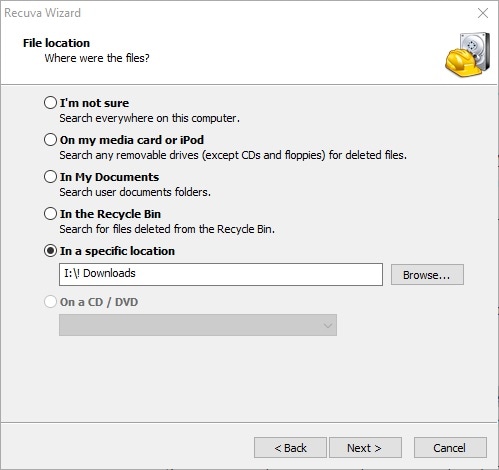
الخطوة 3: دع التطبيق يفحص الموقع
استرخ وانتظر لفترة من الوقت حيث سيبدأ برنامج Recuva لاستعادة البيانات لنظام Android في البحث عن المحتوى المفقود في الموقع المحدد. نظرًا لأن الأمر قد يستغرق بعض الوقت ، يُنصح المستخدمون بالتحلي بالصبر أثناء العملية.
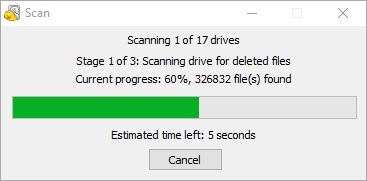
في النهاية ، سيعرض تطبيق Recuva النتائج المسترجعة بثلاثة ألوان مختلفة. الملفات ذات العلامات الخضراء آمنة ويمكن استعادتها بالكامل. الملفات المميزة باللون الأصفر تالفة جزئيًا بينما الملفات باللون الأحمر تالفة بشدة وقد لا تتم استعادتها.
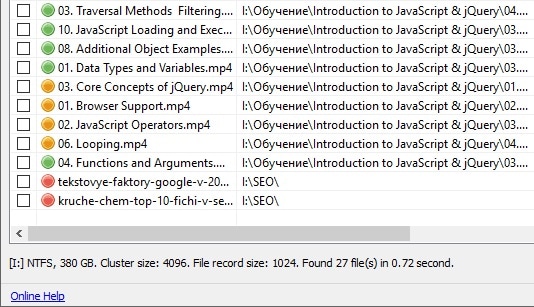
الخطوة 4: استعادة البيانات المفقودة
يمكنك ببساطة معاينة البيانات المستردة مثل الصور ومقاطع الفيديو على واجهة Recuva. من هنا ، يمكنك تحديد البيانات التي ترغب في استعادتها والنقر فوق الزر "استعادة" لحفظها.
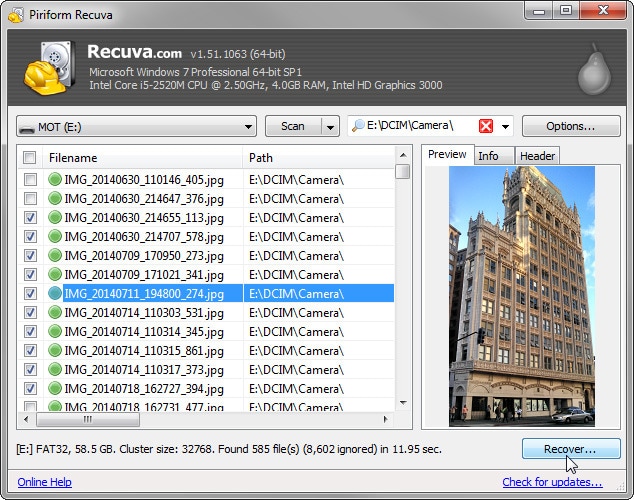
تقييمات المستخدم لـ Recuva
الجزء 3. سيناريوهات فقدان البيانات الشائعة
في حين أن برنامج Recuva لنظام Android قد يكون سهل الاستخدام ، فمن المحتمل أنه لا يمكنه استعادة جميع أنواع المحتوى وفي سيناريوهات مختلفة. فيما يلي بعض سيناريوهات فقدان البيانات الشائعة التي قد لا تدعمها الأداة.
- هجوم الفيروسات: يمكن أن يؤدي برنامج ضار أو فيروس إلى إتلاف جهاز Android الخاص بك وحتى إلحاق الضرر بتخزين بطاقة SD.
- التخزين الفاسد: يحدث هذا عند إصابة وحدة تخزين بطاقة SD أو في حالة تلف البطاقة فعليًا.
- تعطل النظام: في بعض الأحيان ، قد تتعطل البرامج الثابتة على جهاز Android ، مما يؤدي إلى عدم توفر البيانات.
- حذف المهملات: إذا حذفت عن طريق الخطأ مجلد سلة المهملات في نظامك ، فقد يؤدي ذلك إلى فقدان دائم للبيانات.
- نظام الملفات الفاسد: في بعض الأحيان ، لا يكون التخزين ، ولكن تلف نظام الملفات هو الذي يمكن أن يؤدي إلى فقدان البيانات.
- أسباب أخرى: قد يكون هناك أي سبب آخر وراء ذلك مثل الحذف العرضي ، وتهيئة بطاقة SD ، والكتابة فوق البيانات ، وما إلى ذلك.
Verdict:
Recuva غير قادر على استخراج البيانات في حالات خطيرة مثل التخزين الفاسد أو بطاقة SD المهيأة. أيضًا ، الأداة ليست سهلة الاستخدام وتفتقر إلى واجهة سهلة الاستخدام. لذلك ، يوصى بالذهاب مع بديل آخر لاستعادة البيانات.
الجزء 4. أفضل بديل لبرنامج Recuva - استعادة البيانات
كما ترى ، قد لا يعطي برنامج Recuva نتائج إيجابية في كل سيناريو لفقدان البيانات. للتغلب على هذا القيد ، يمكنك استخدام Recoverit استعادة البيانات ماك التي تعتبر أفضل بدائلها. ستحقق أداة استعادة البيانات نتائج إيجابية في جميع السيناريوهات المذكورة أعلاه. يمكنه استرداد البيانات المفقودة أو المحذوفة أو التي يتعذر الوصول إليها من مصدر داخلي أو أي وحدة متصلة مثل بطاقة SD والقرص الصلب ومحرك pen وما إلى ذلك.

Recoverit - أفضل برنامج لاستعادة ملفات Word
- استرجع مستندات Word من جميع أجهزة التخزين مثل Mac.
- استرجع أكثر من 1000 نوع وتنسيقات من الملفات في مواقف مختلفة.
- قم بمسح ومعاينة الملفات قبل استعادتها من القرص الصلب MacBook.
يمكن للمستخدمين أولاً تثبيت تطبيقات سطح المكتب الخاصة بهم على أجهزة الكمبيوتر الشخصية التي تعمل بنظام Windows أو Mac. في وقت لاحق ، يمكن اتخاذ الخطوات البسيطة التالية إلى استعادة البيانات من Android .
الخطوة 1: قم بتشغيل Recoverit
في البداية ، تحتاج إلى توصيل بطاقة SD الخاصة بهاتفك بجهاز الكمبيوتر الخاص بك وتشغيل Recoverit. من المنزل ، اختر إجراء الاسترداد من محرك أقراص خارجي. للمتابعة ، تحتاج إلى تحديد نوع الجهاز الذي قمت بتوصيله. في هذه الحالة ، ستكون بطاقة SD. أيضًا ، حدد موقعًا لإجراء استعادة البيانات. هذا هو محرك الأقراص الذي يصور بطاقة SD المتصلة.
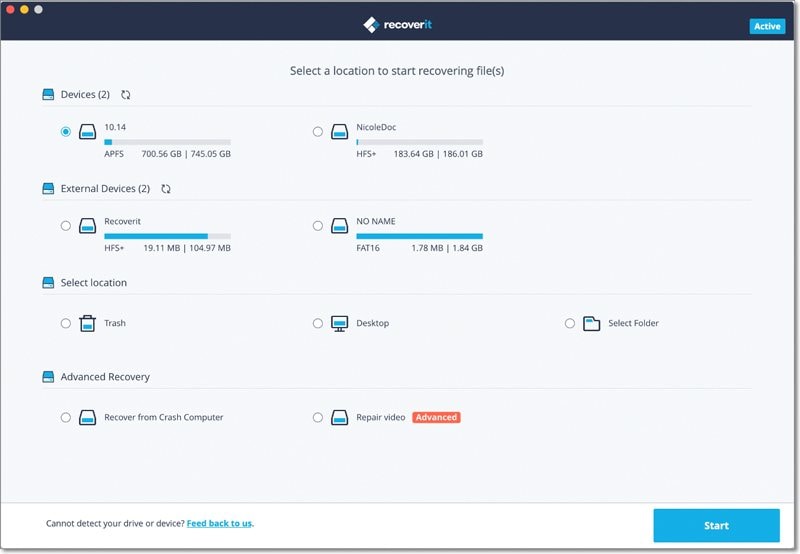
الخطوة 2: فحص الموقع
سيبدأ Recoverit في مسح الموقع المحدد والبحث عن أي بيانات يمكن الوصول إليها على بطاقة SD الخاصة بك. فقط انتظر بضع دقائق حتى تكتمل العملية.
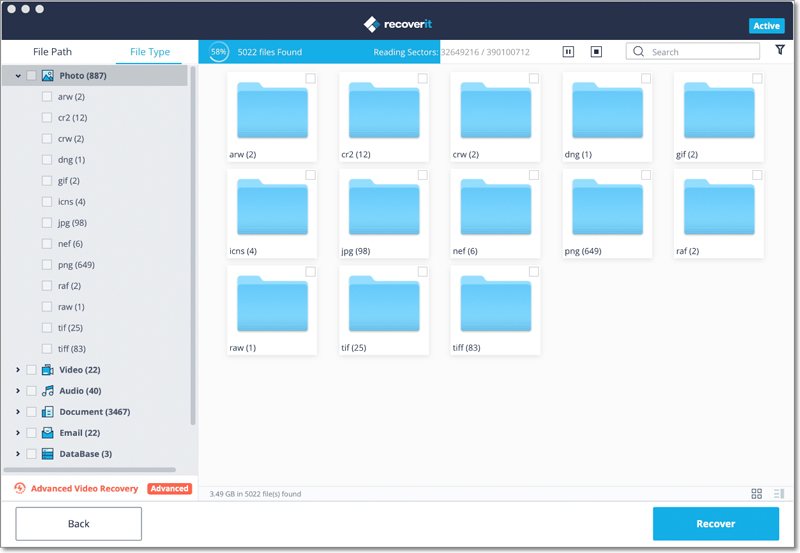
الخطوة 3: معاينة واسترداد
بمجرد عرض النتائج ، يمكنك فقط معاينة ملفات الوسائط المستردة وتحديد المحتوى الذي تختاره. في النهاية ، ما عليك سوى النقر فوق الزر "استرداد" لحفظ ملفاتك.

الجزء 5. كيفية إدارة واستعادة سلة المحذوفات؟
بعد تعلم كيفية استخدام Recuva لاستعادة البيانات لنظام Android ، ضع في اعتبارك اتباع هذه الخطوات التي ستساعدك على إجراء استرداد android مثل المحترفين.
- تجنب إعادة تشغيل هاتفك عدة مرات حيث يمكنه استبدال المحتوى المفقود بشيء آخر.
- استخدم أداة استعادة بيانات موثوقة بأسرع ما يمكن للحصول على نتائج إيجابية.
- تجنب استخدام هاتفك وتثبيت التطبيقات والنقر فوق الصور وما إلى ذلك إذا كنت لا تريد الكتابة فوق البيانات المفقودة.
- تأكد من استخدام بطاقة SD الخاصة بك بطريقة مدروسة أو إزالتها بأمان أو توصيلها بأجهزة كمبيوتر موثوق بها فقط.
- أثناء اختيار أداة لاستعادة البيانات ، ابحث عن معدل نجاحها وردود الفعل وتأكد من أنها ستكون متوافقة مع بطاقة SD أو الهاتف.
- ضع في اعتبارك استخدام الإصدار المجاني من أداة الاسترداد مرة واحدة حتى تتمكن من الحصول على تجربة عملية مسبقًا.
الاستنتاج
أنا متأكد من أن الدليل سيساعدك على استخدام برنامج Recuva لنظام Android بسهولة. رغم ذلك ، إذا كنت ترغب في الحصول على تجربة خالية من المتاعب ، ففكر في استخدام Recoverit Data Recovery. إنه أفضل بديل لبرنامج Recuva Android ويأتي مع الكثير من الميزات المتطورة. سيتيح لك إجراء استعادة البيانات مثل المحترفين وذلك أيضًا بأقل جهد ممكن. يمكنك استعادة البيانات المفقودة أو المحذوفة من بطاقة SD ومحرك الأقراص المحمول والقرص الصلب وكل مصدر رئيسي آخر.
كيفية الحصول على الصور المحذوفة من الهاتف المحمول: دليل كامل
كيفية استرداد الرسائل النصية المحذوفة من Android مجانًا
أفضل طريقتين لاستعادة البيانات بعد إجراء إعادة ضبط المصنع على Android

Khalid Abdullahi
contributor Editor
Generally rated4.5(105participated)